Para crear una aplicación móvil propia sin tener que pagar a un desarrollador o aprender a programar, lo primero que se necesita es una idea para la aplicación. Pensar en qué problema se quiere resolver, qué público se pretende alcanzar y qué funcionalidades ofrecer, no hace falta que sea algo muy complejo, se puede empezar con algo sencillo y luego ir mejorándolo. Además, es importante usar una plataforma para crear la aplicación, existen muchas opciones en el mercado, voy a recomendar algunas que gustan mucho y son fácil de implementar: Thunkable, Bubble y Appy Pie.
Estas plataformas permiten diseñar y programar la aplicación móvil de forma visual e intuitiva, arrastrando y soltando bloques de código, no es necesario tener conocimientos previos de programación, solo seguir los tutoriales y ejemplos que ofrecen. Asimismo, es necesario contar con un dispositivo móvil para probar la aplicación, se puede usar el propio teléfono o tablet, o bien usar un emulador en el ordenador. Estas plataformas permiten conectar el dispositivo con la plataforma mediante un código QR o una conexión USB, y ver los cambios que se hacen en tiempo real, y así poder depurar y mejorar la aplicación fácilmente.
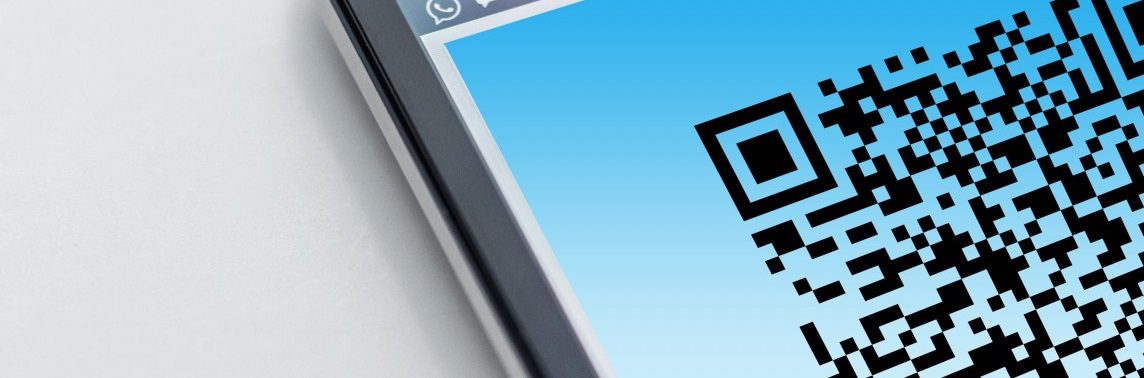
Finalmente se debe publicar lu aplicación, una vez que se esté satisfecho con el resultado, se puedes descargar el archivo APK de la aplicación y subirlo a una tienda de aplicaciones como Google Play o App Store. También se puede compartir con amigos o familiares mediante un enlace o un código QR. A continuación, podemos ver las plataformas elegidas para realizar nuestra aplicación móvil propia con herramientas gratuitas y sin saber programar.
Plataforma Thunkable

Thunkable es una web de desarrollo de aplicaciones que permite a los usuarios crear aplicaciones sin necesidad de saber programar, en ella podemos explorar sus posibilidades y crear nuestros propios proyectos, para usar Thunkable se deben de seguir estos sencillos pasos:
- Lo primero que se debes hace es registrarse en Thunkable con un correo electrónico o cuenta de Google, una vez que se haya iniciado sesión, se verá una pantalla con diferentes opciones para crear un proyecto. Se puede elegir entre usar una plantilla predefinida, importar un proyecto existente o empezar desde cero.
- Si se elige empezar desde cero, se tendrá que darle un nombre al proyecto y elegir el tipo de aplicación que se desea crear: web app o responsive web app. Una web app es una aplicación que se adapta al tamaño de la pantalla del dispositivo, mientras que una responsive web app es una aplicación que cambia su diseño según la orientación del dispositivo.
- Después de elegir el tipo de aplicación, se accede al editor de Thunkable, donde se podrá diseñar la interfaz de la aplicación y programar su lógica. El editor se divide en dos partes: el panel de diseño y el panel de bloques.
- El panel de diseño permite arrastrar y soltar componentes como botones, etiquetas, imágenes, listas, mapas, etc, para crear la apariencia de la aplicación. Se puede modificar las propiedades de cada componente, como el color, el tamaño, o el texto, desde el panel de propiedades que se encuentra a la derecha del panel de diseño.
- El panel de bloques permite definir el comportamiento de la aplicación usando bloques visuales que representan instrucciones, condiciones, variables, funciones, etc, se pueden arrastrar y conectar los bloques desde el panel de bloques que se encuentra a la izquierda del panel de diseño. Cada componente tiene su propia categoría de bloques que se usa para interactuar con él.
- Para probar la aplicación, se puedes usar el botón de vista previa que se encuentra en la parte superior derecha del editor, esto permitirá ver cómo funciona la aplicación en el navegador o en un dispositivo móvil usando el código QR que se genera. También es posible descargar la aplicación como un archivo HTML que se puedes subir al propio servidor web o compartir con otros usuarios.
Plataforma Bubble

Bubble es una plataforma que permite crear aplicaciones web sin necesidad de programar, con ella se puede diseñar la interfaz gráfica, definir la lógica y conectar la base de datos usando una herramienta visual e intuitiva. Bubble también ofrece la posibilidad de integrar servicios externos, como APIs, plugins o servicios de pago, para ampliar las funcionalidades de la aplicación. Los siguientes son los pasos básicos para crear una aplicación web con Bubble:
- Crear una cuenta en Bubble, el registro es gratis y se puede acceder a un plan gratuito con algunas limitaciones, o elegir un plan de pago según las necesidades del usuario.
- Elegir una plantilla o empezar desde cero, Bubble ofrece varias plantillas predefinidas para diferentes tipos de aplicaciones, como redes sociales, marketplaces o blogs. También se puede crear la propia aplicación desde cero, eligiendo el nombre, el dominio y el diseño.
- Diseñar la interfaz, esto permite arrastrar y soltar elementos en la página, como botones, textos, imágenes o formularios. Se puedes personalizar el aspecto y el comportamiento de cada elemento, así como crear grupos o contenedores para organizarlos mejor.
- Definir la lógica, Bubble permite crear eventos y acciones que se ejecutan cuando ocurre algo en la aplicación, como cuando un usuario hace clic en un botón, introduce un dato o se registra. Es posible usar condiciones, operadores y expresiones para definir la lógica de la aplicación de forma visual y sencilla.
- Conectar la base de datos, permite crear y gestionar la propia base de datos, donde se almacena y manipula la información de la aplicación, es posible crear tipos de datos personalizados, como usuarios, productos o pedidos, y definir los campos y las relaciones necesarias.
- Integrar servicios externos, si es necesario, se puede conectar la aplicación con servicios externos que ofrecen más funcionalidades, como APIs, plugins o servicios de pago. O usar el editor de API de Bubble para configurar la conexión con cualquier API, o instalar plugins desde el mercado de Bubble que facilitan la integración con servicios populares como Stripe, Google Maps o Mailchimp.
- Publicar y compartir la aplicación, cuando se haya terminado de crear la aplicación, se puede publicar y compartirla con el mundo. Bubble te ofrece varias opciones para alojar la aplicación en su servidor o en uno propio, así como para configurar el dominio y el certificado SSL que se quieras usar.
Plataforma Appy Pie

Appy Pie es una plataforma online que permite crear aplicaciones para Android, iOS y web sin escribir una sola línea de código, con su interfaz de arrastrar y soltar, se puedes elegir entre cientos de funciones y personalizar la aplicación como quieras. Para crear con éxito una aplicación en esta plataforma se deben de seguir los siguientes pasos:
- Entrar en la web de Appy Pie y registrarse con un correo electrónico válido o una cuenta de Google o Facebook.
- Elegir el nombre y el propósito de la aplicación y seleccionar una categoría que se ajuste a la idea principal.
- Añadir las funciones que se quieras a la aplicación arrastrándolas desde el panel lateral al área de trabajo. Se pueden añadir funciones como chat, redes sociales, tienda online, reservas, mapas, formularios y mucho más.
- Personalizar el diseño y la apariencia de la aplicación cambiando los colores, las fuentes, los iconos y las imágenes.
- Probar la aplicación en el emulador integrado o descargarla en un dispositivo compatible para ver cómo funciona.
- Publicar la aplicación en Google Play Store o App Store o compartirla con un enlace directo.
¿Cómo publicar una aplicación móvil en Google Play o App Store?
Si ya tenemos nuestra propia aplicación móvil creada con herramientas gratuitas y sin saber programar, publicar una aplicación en Google Play o App Store es un proceso que requiere seguir una serie de pasos y cumplir con ciertos requisitos, y evitar errores comunes. Los pasos para publicar una aplicación son los siguientes:

- Probar la funcionalidad, el diseño y la interfaz de la aplicación, usando el lenguaje y las herramientas adecuadas para cada plataforma (Android o iOS), también probar la aplicación en diferentes dispositivos y resolver los posibles errores o bugs que se encuentre.
- Preparar los recursos gráficos y de texto, estos son los elementos que mostrarán la aplicación en las tiendas digitales, como el icono, las capturas de pantalla, el nombre, la descripción, las categorías, las palabras clave, etc. Se debe asegurar de que estos recursos sean atractivos, claros y coherentes con la aplicación, y que cumplan con las especificaciones técnicas de cada plataforma.
- Crear una cuenta de desarrollador, para poder publicar la aplicación en Google Play o App Store, se necesitas tener una cuenta de desarrollador registrada en cada una de estas plataformas. Esta cuenta permitirá acceder al panel de control donde se podrá subir la aplicación, gestionar sus actualizaciones, ver sus estadísticas, recibir comentarios de los usuarios, etc, la cuenta de desarrollador tiene un costo anual que varía según la plataforma.
- Subir la aplicación y configurar sus opciones, una vez que se tenga la cuenta de desarrollador y la aplicación lista, se subirá al panel de control correspondiente (Google Play Console o App Store Connect) y configurar sus opciones, como el precio (si es de pago o gratuita), la disponibilidad (en qué países se puede descargar), la clasificación por edades (según el contenido de la aplicación), los permisos que requiere (como el acceso a la cámara o al GPS), etc.
- Enviar la aplicación para su revisión y aprobación, el último paso es enviar la aplicación para que sea revisada y aprobada por el equipo de Google o Apple, que verificará que cumpla con sus políticas y estándares de calidad. Este proceso puede durar desde unas horas hasta varios días, dependiendo de la plataforma y de la demanda, si la aplicación es aprobada, se publicará automáticamente en la tienda digital correspondiente. Si es rechazada, se recibirá un mensaje con las razones y las sugerencias para corregirla y volver a enviarla.






